xTool S1 可配合旋转附件使用,加工圆柱形物体。如使用旋转附件二代升级版,那你还可加工圆形和不规则物体。本章节将介绍如何将 xTool S1 与旋转附件结合起来,进行圆柱加工。
color1
**提示:**xTool S1 需搭配扩展底座后,才能支持旋转附件的使用。
¶ 调试旋转附件
旋转附件二代升级版有两种加工模式可用:滚轴模式和爪盘模式。旋转附件一代和旋转附件二代基础版仅可使用滚轴模式。请根据你要加工的材料特点,对旋转附件进行组装与调试。
- 若选择滚轴模式,则旋转附件有三个档位可调。
| A 档位 | B 档位 | C 档位 |
|---|---|---|
 |
 |
 |
| 材料直径:3mm≤d≤50mm | 材料直径:45mm≤d≤60mm | 材料直径:d>60mm |
- 若选择爪盘模式,则需要在旋转附件上安装爪盘组件以及其他相关组件。
color1
**提示:**关于旋转附件的详细介绍和使用说明,请查看“旋转附件二代”。
¶ 连接旋转附件和 xTool S1
¶ - 假如使用扩展底座(常规版)
- 将连接线的一端插入旋转附件的接口。
danger
**注意:**若旋转附件包装中的连接线不适配 xTool S1,请另外购买可适配的连接线。
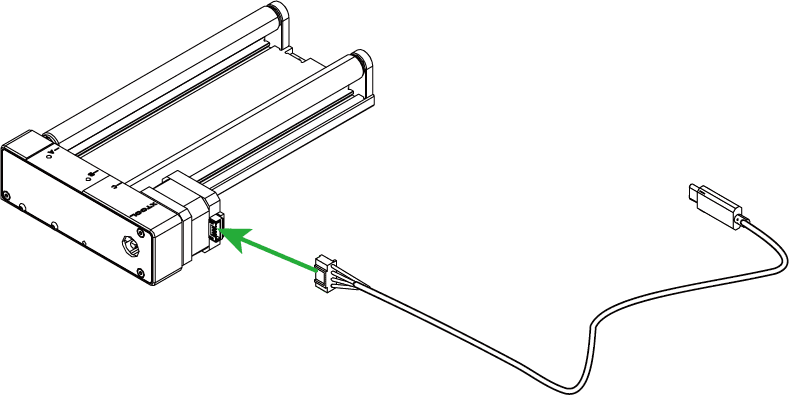
- 将旋转附件放入 xTool S1 的加工区域内,确保旋转附件的长边与 xTool S1 的前后底边平行。

- xTool S1 前面板内侧有一个扩展配件接口,将旋转附件连接线的另一端插入该接口。
danger
**注意:**连接旋转附件之前,确保 xTool S1 的电源处于关闭状态。

¶ - 假如使用扩展底座(支持送料版)
- 扩展底座(支持送料版)共有四个挡位,你需要根据材料的尺寸,选择合适的挡位放置底板。
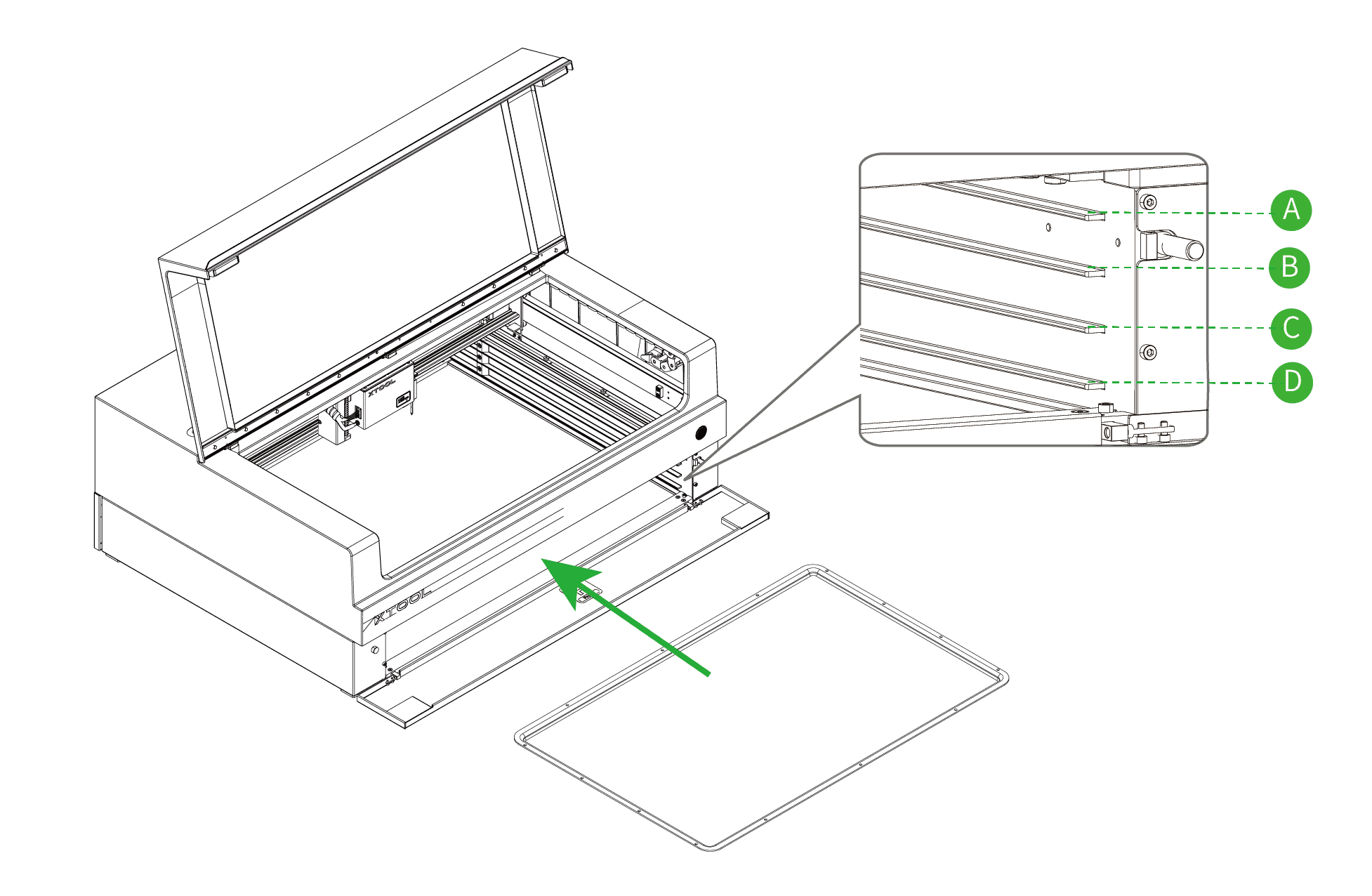
底板挡位的选择请参照下表:
| 旋转附件工作模式 | 材料直径 | 扩展底座挡位 |
|---|---|---|
滚轴模式 |
3 mm ≤ D ≤ 60 mm |  |
| 4 mm ≤ D ≤ 72 mm | 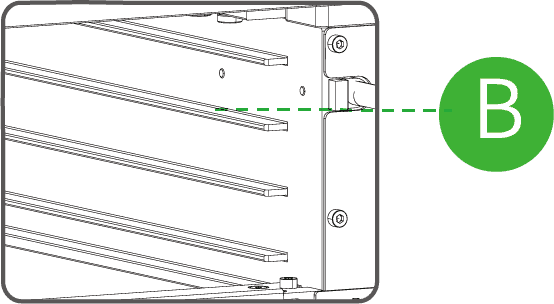 |
|
| 20 mm ≤ D ≤ 88 mm | 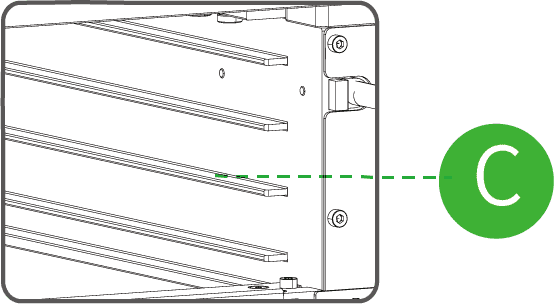 |
|
| 50 mm ≤ D ≤ 106 mm | 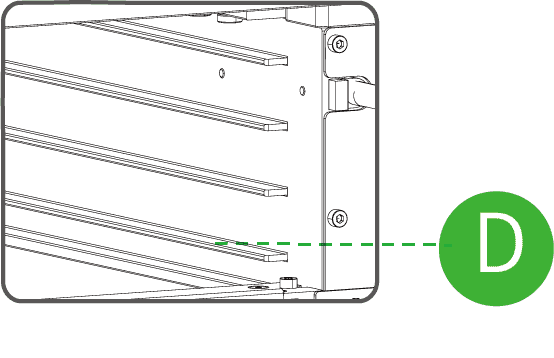 |
|
爪盘模式 |
4 mm ≤ D ≤ 82.2 mm |  |
| 14.2 mm ≤ D ≤ 100 mm |  |
- 将连接线的一端插入旋转附件的接口。
danger
**注意:**若旋转附件包装中的连接线不适配 xTool S1,请另外购买可适配的连接线。
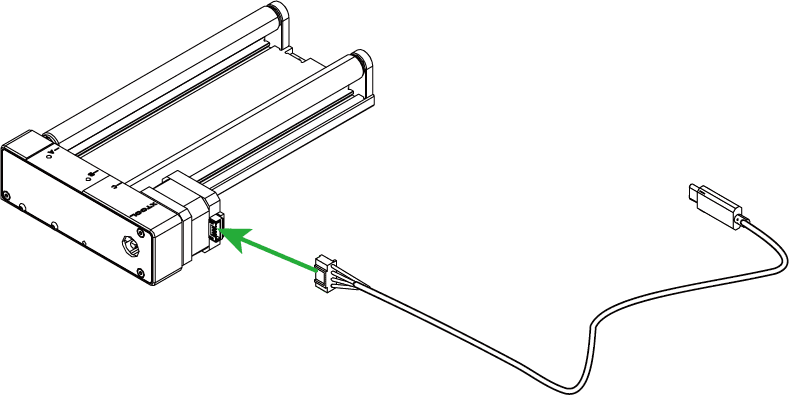
- 将旋转附件放入 xTool S1 的加工区域内,确保旋转附件的长边与 xTool S1 的前后底边平行。
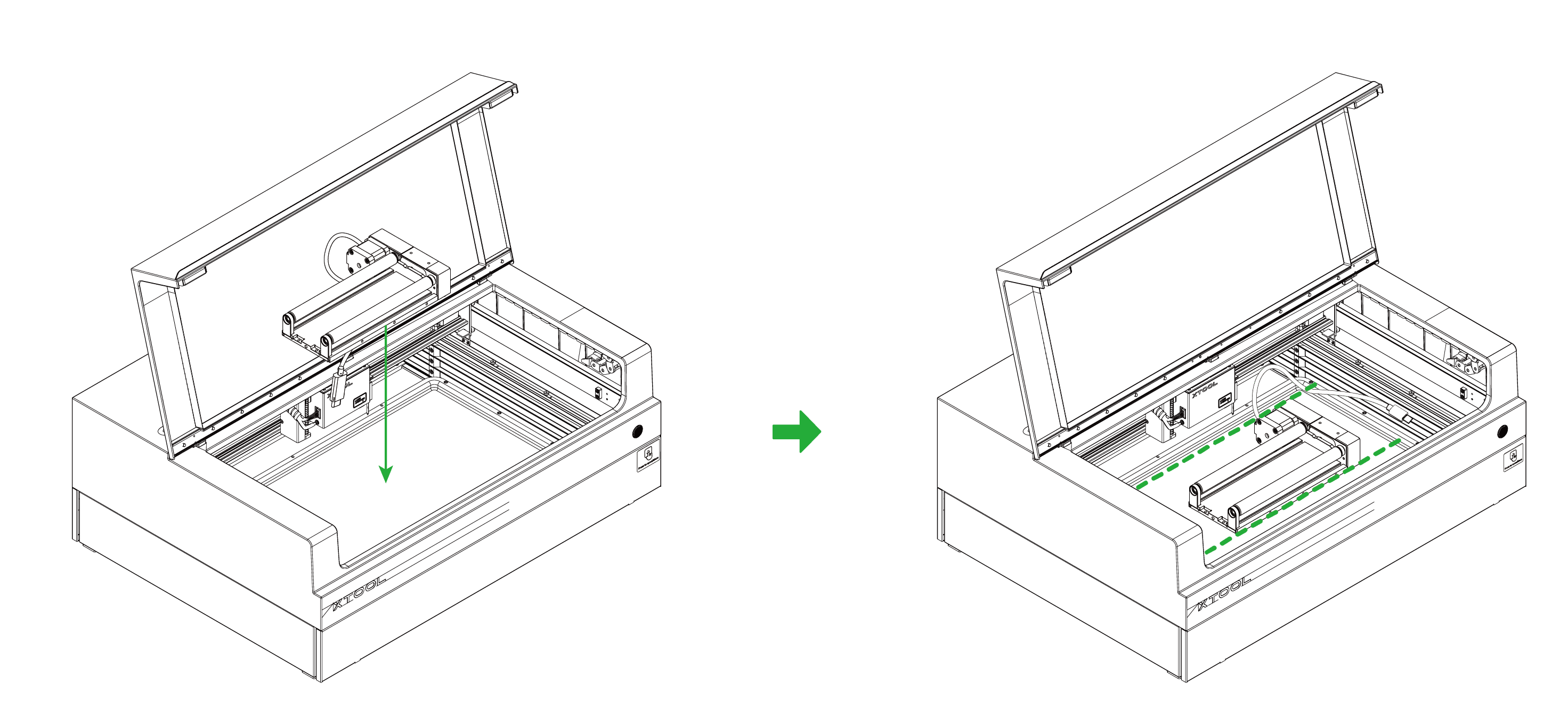
- xTool S1 前面板内侧有一个扩展配件接口,将旋转附件连接线的另一端插入该接口。
danger
**注意:**连接旋转附件之前,确保 xTool S1 的电源处于关闭状态。
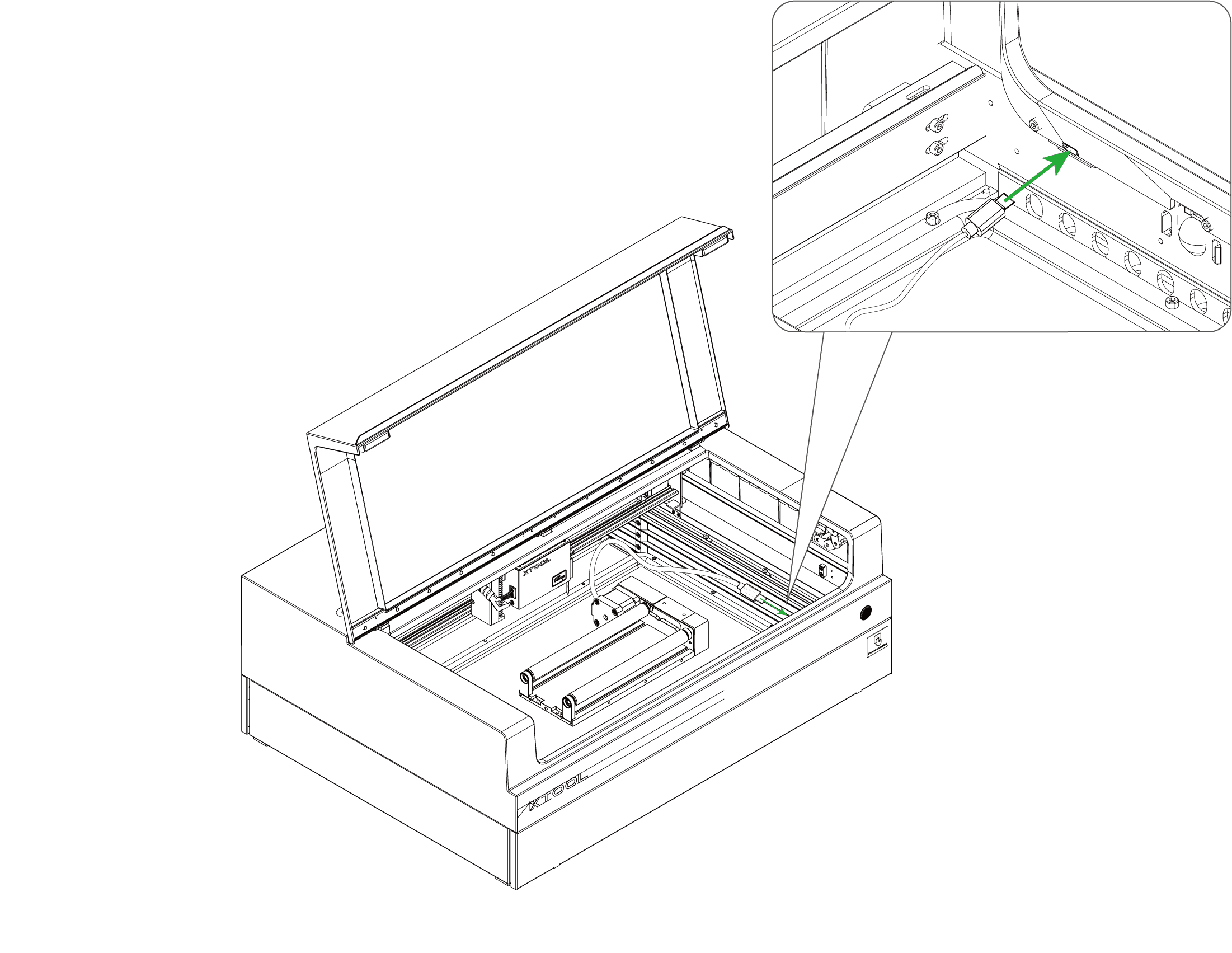
¶ 开始圆柱加工
¶ 开机并连接 XCS
打开 xTool S1 的电源,并连接 xTool S1 与 XCS。
color1
**提示:**关于连接 xTool S1 与 XCS 的详细操作,请查看:下载、安装与连接 XCS。
¶ 放置材料
如使用滚轴,则把材料放置到旋转附件的滚轴上。如使用卡爪,则把材料固定到旋转附件的卡爪上。

danger
**注意:**若使用常规版扩展底座,需确保材料上表面处于 xTool S1 有效加工范围内。若材料上表面所处位置过低,则需要使用其他物体将旋转附件垫高。
¶ 打开已有项目或新建项目
你可以使用以往保存过的项目进行加工,也可以新建一个项目,从头开始设计加工图案、设置各项参数。
¶ - 打开已有项目
在 XCS 界面首页,点击“我的项目”,从项目列表中或手机系统文件中选择想要加工的项目。
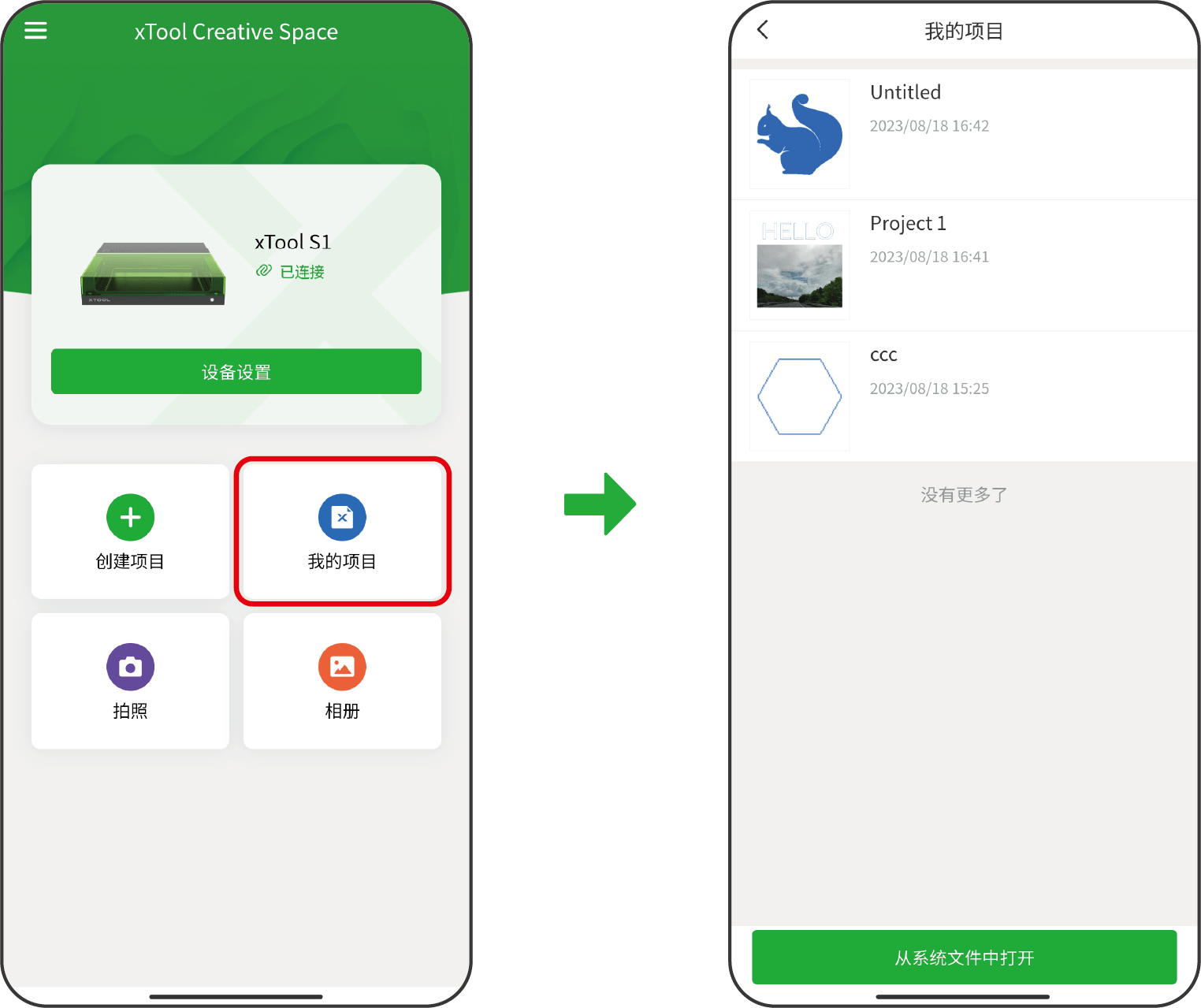
danger
注意:
XCS 仅支持打开 .xcs 格式的项目文件。
项目文件中可包含加工图案、加工模式、加工参数等信息。但是,若该项目对应的机器型号、加工模式或材料厚度等与当前加工场景不同,则你需要根据实际情况重新设置对应的参数。
¶ - 新建项目
在 XCS 界面首页,点击“创建项目”、“拍照”或者“相册”,XCS 都会为你新建一个项目。
- 若点击“创建项目”,则你需要在空白的画布上从头开始设计加工图案。
- 若点击“拍照”,则可用手机摄像头拍摄照片,照片将被导入画布中。
- 若点击“相册”,则可从手机相册中选择喜欢的照片,照片将被导入画布中。
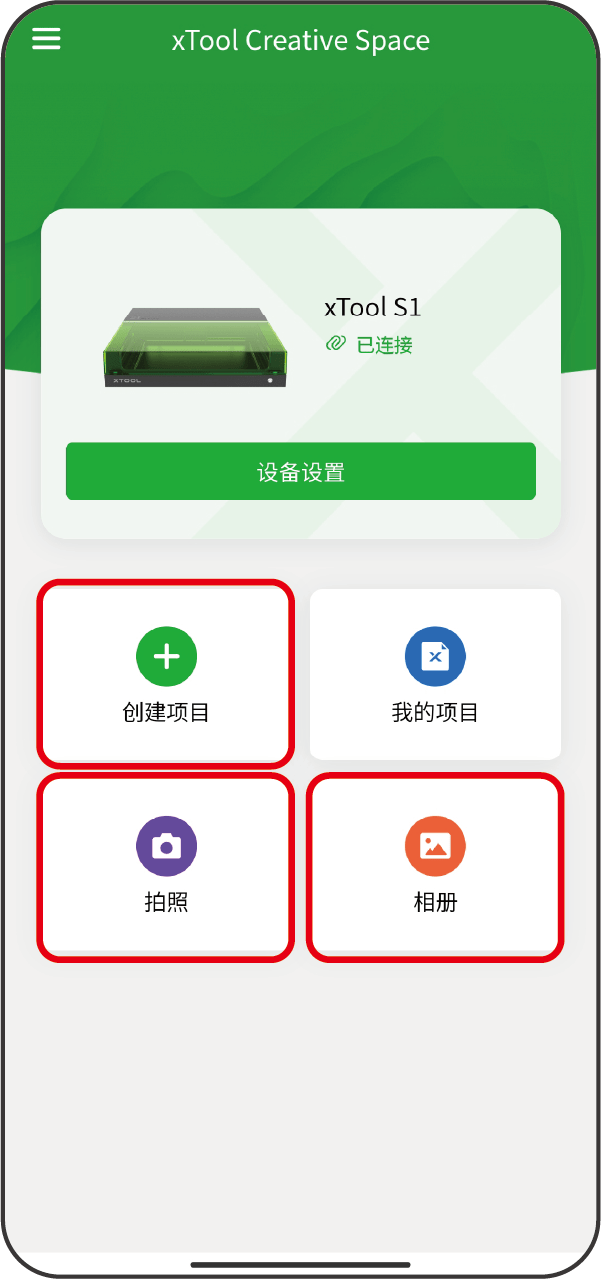
¶ 选择加工模式和材料名称
(1)在项目编辑界面中,选择“激光圆柱”作为加工模式。
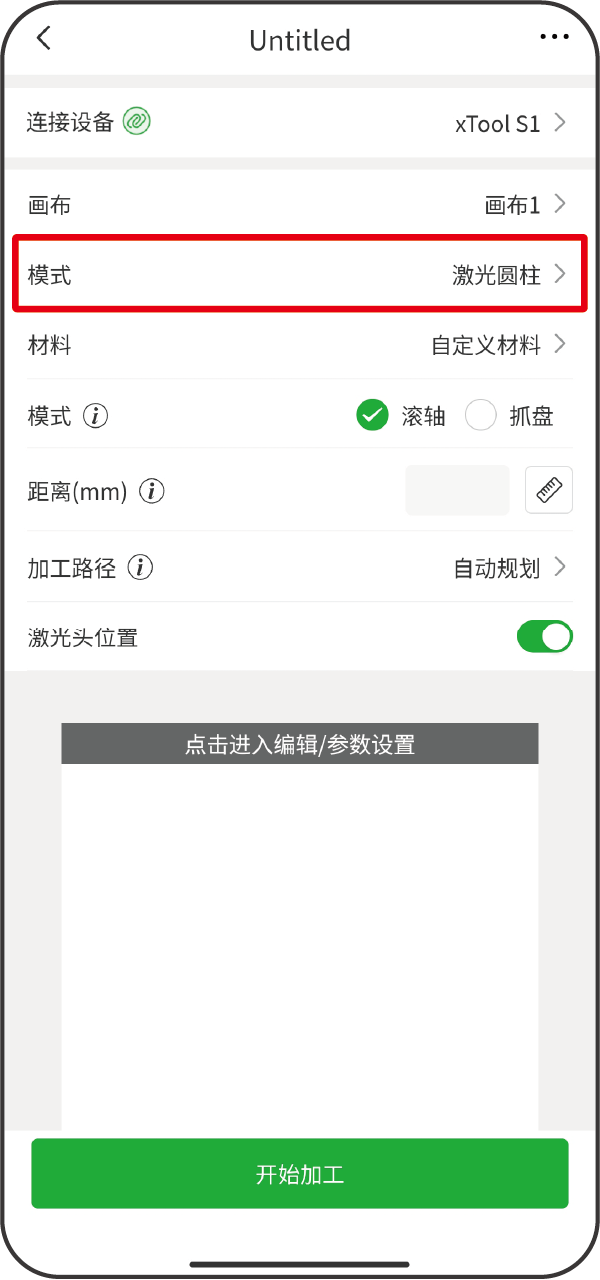
(2)选择你所用的材料对应的名称。
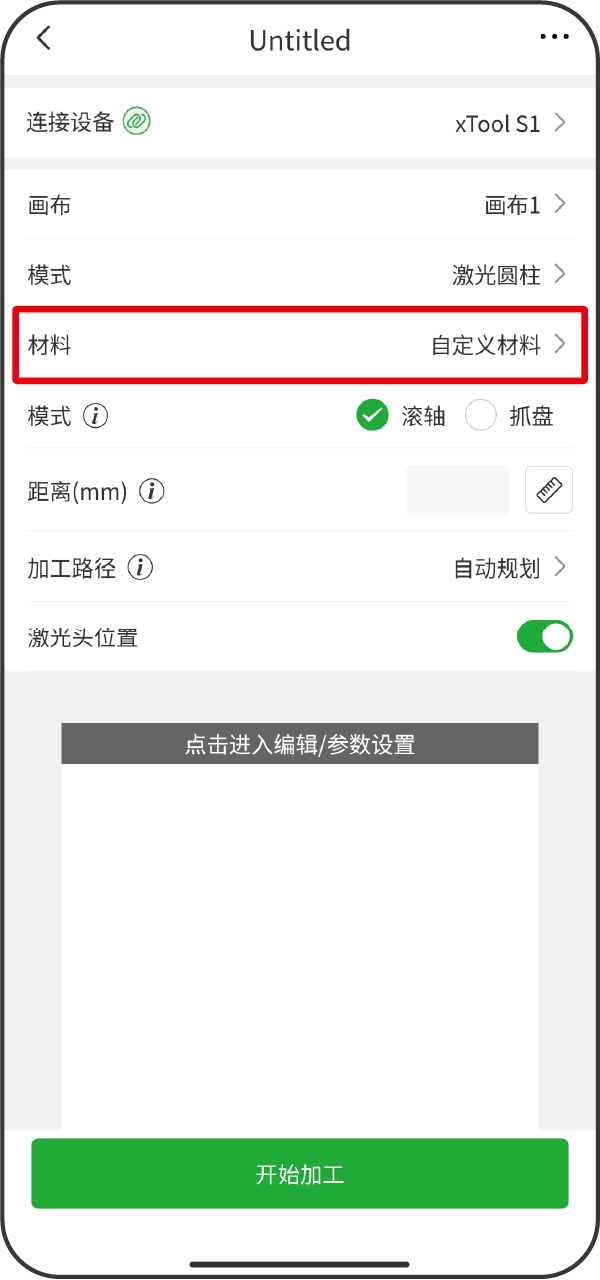
color1
**提示:**如未找到对应的材料名称,可选择“自定义材料”。
danger
提示:
假如你在材料列表或耗材库中选择了材料名称,则软件会根据材料类型自动完成加工参数设置。
软件自动生成的参数设置可应用于 xTool 官方材料。你可以根据需要对参数进行调整。
(3)选择旋转附件使用的加工模式。
- 滚轴
若在旋转附件上使用的是可调滚轴,则选择滚轴模式。
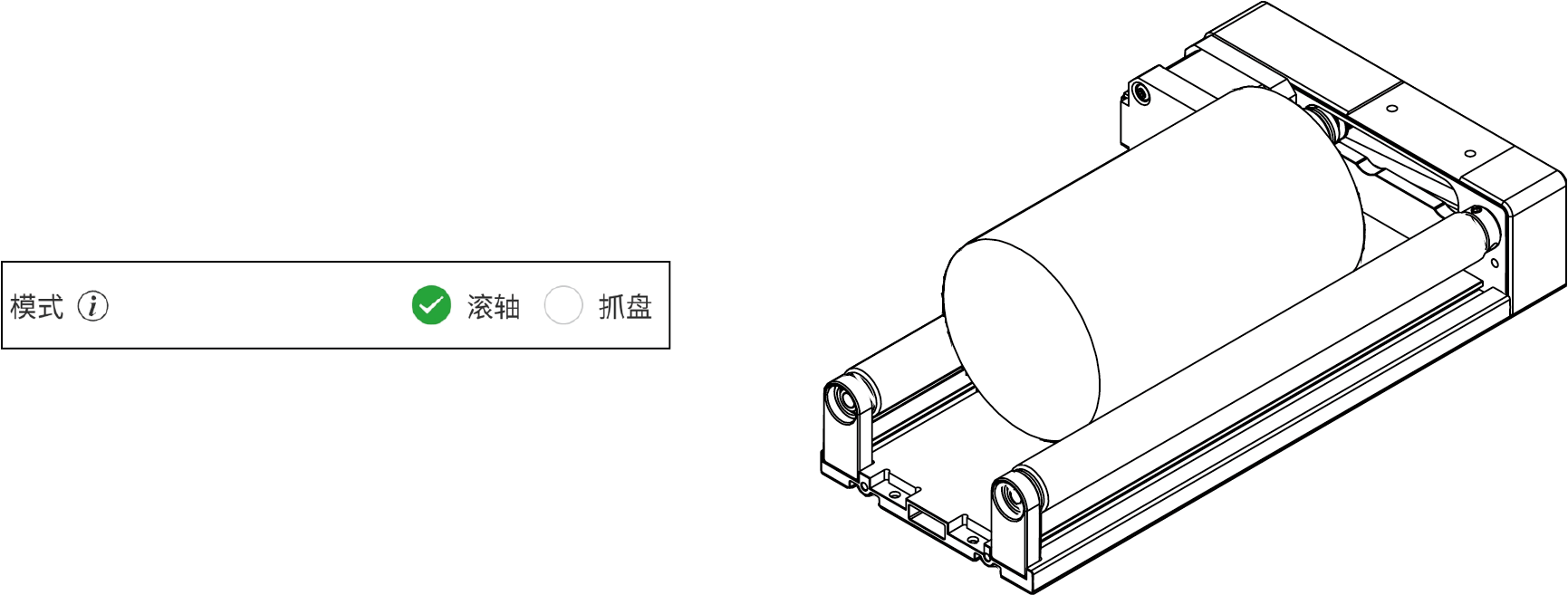
- 抓盘
若在旋转附件上使用的是爪盘组件以及其他相关组件,则选择抓盘模式,并输入加工材料的周长或直径。
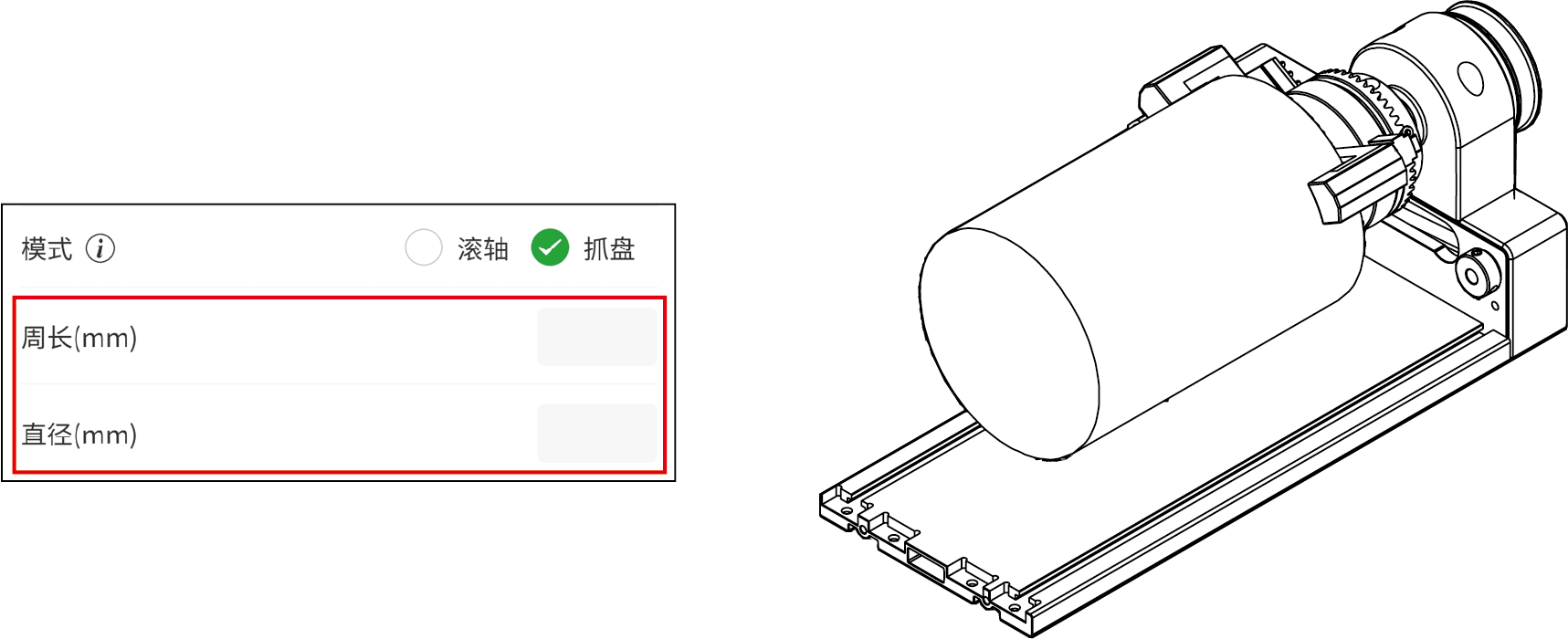
(4)根据需要,选择开启或关闭“激光头位置”。
color1
**提示:**若开启“激光头位置”,则 XCS 将实时显示激光器在加工区域中的位置。画布中的红色十字即表示激光器位置,同时“激光头位置”参数下方显示激光器的坐标。
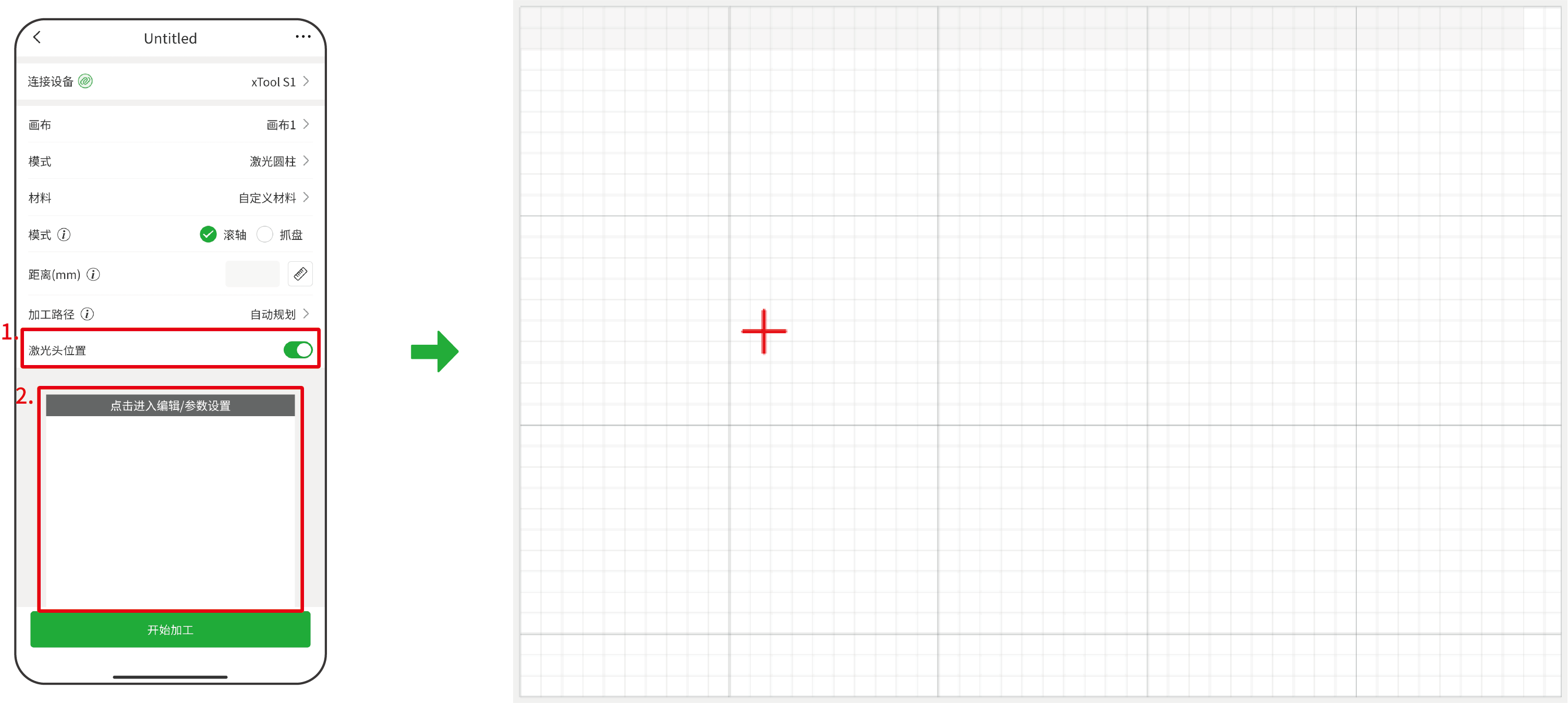
¶ 激光对焦
xTool S1 配备有距离传感器,可以自动测量激光器与材料顶表的距离。你也可以手动测量和计算激光器与材料顶表的距离,将得到的数值输入 XCS 中。加工时,xTool S1 将根据“距离”参数进行对焦。
¶ - 自动测距
(1)移动激光器,使定位光斑落于圆柱材料的最顶部。
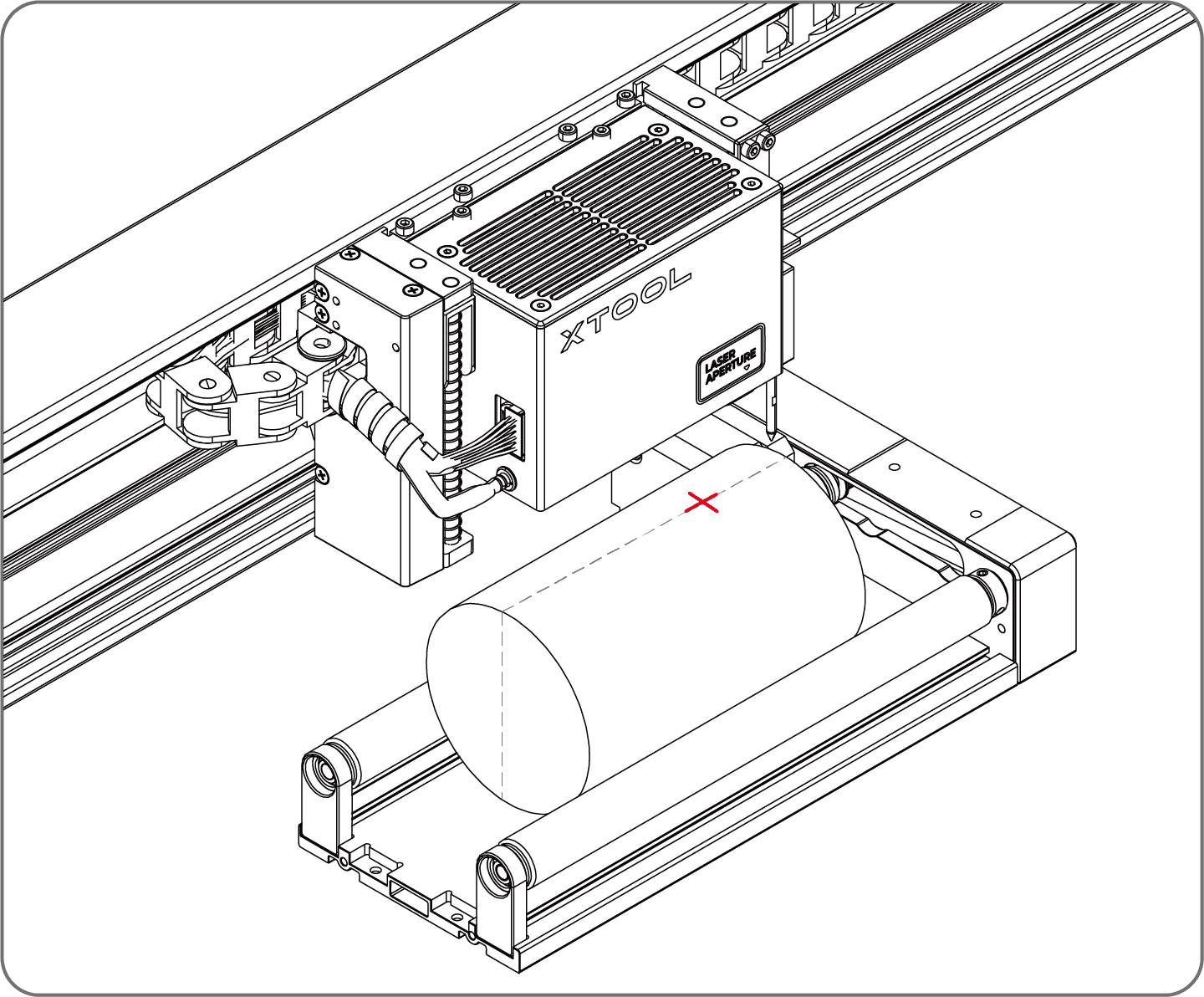
(2)在 XCS 界面上方,点击“距离”参数中的  图标,xTool S1 将自动测量激光器到材料表面的距离。
图标,xTool S1 将自动测量激光器到材料表面的距离。
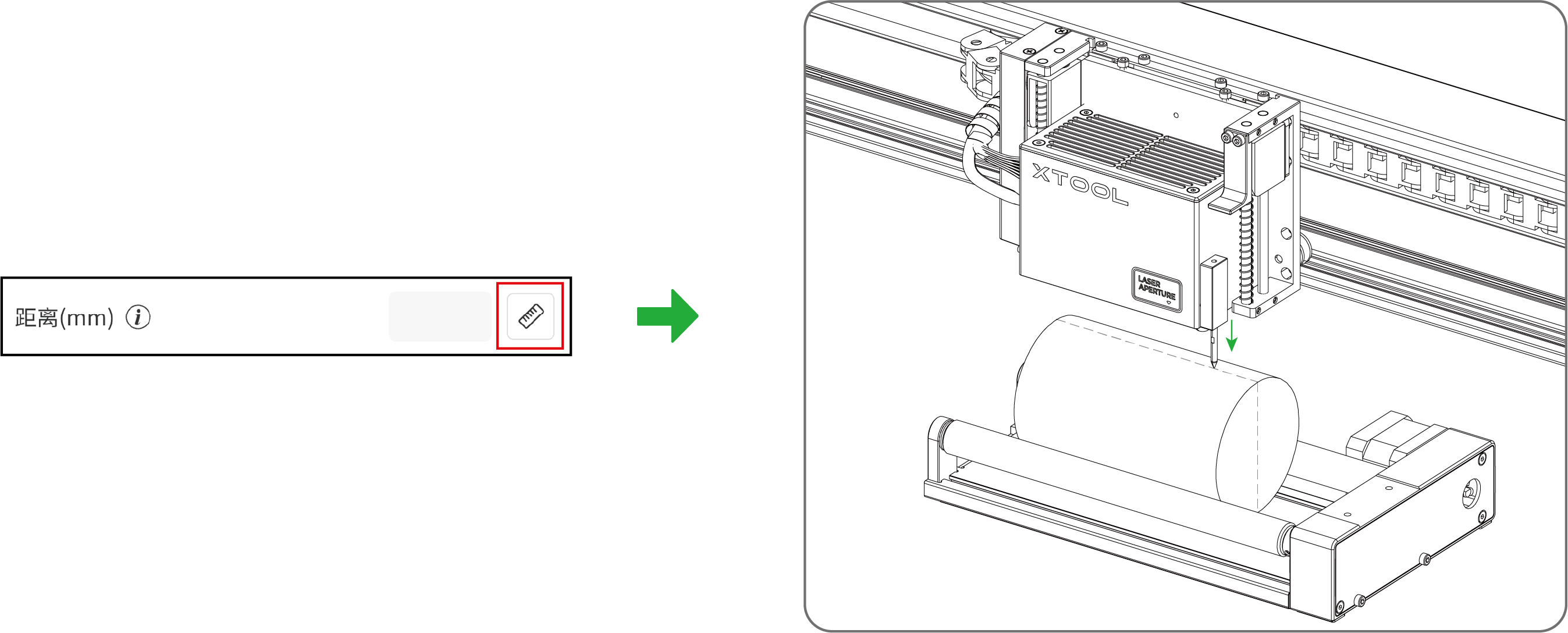
danger
**注意:**自动测距前,确保距离传感器的探针处于未伸出的状态。
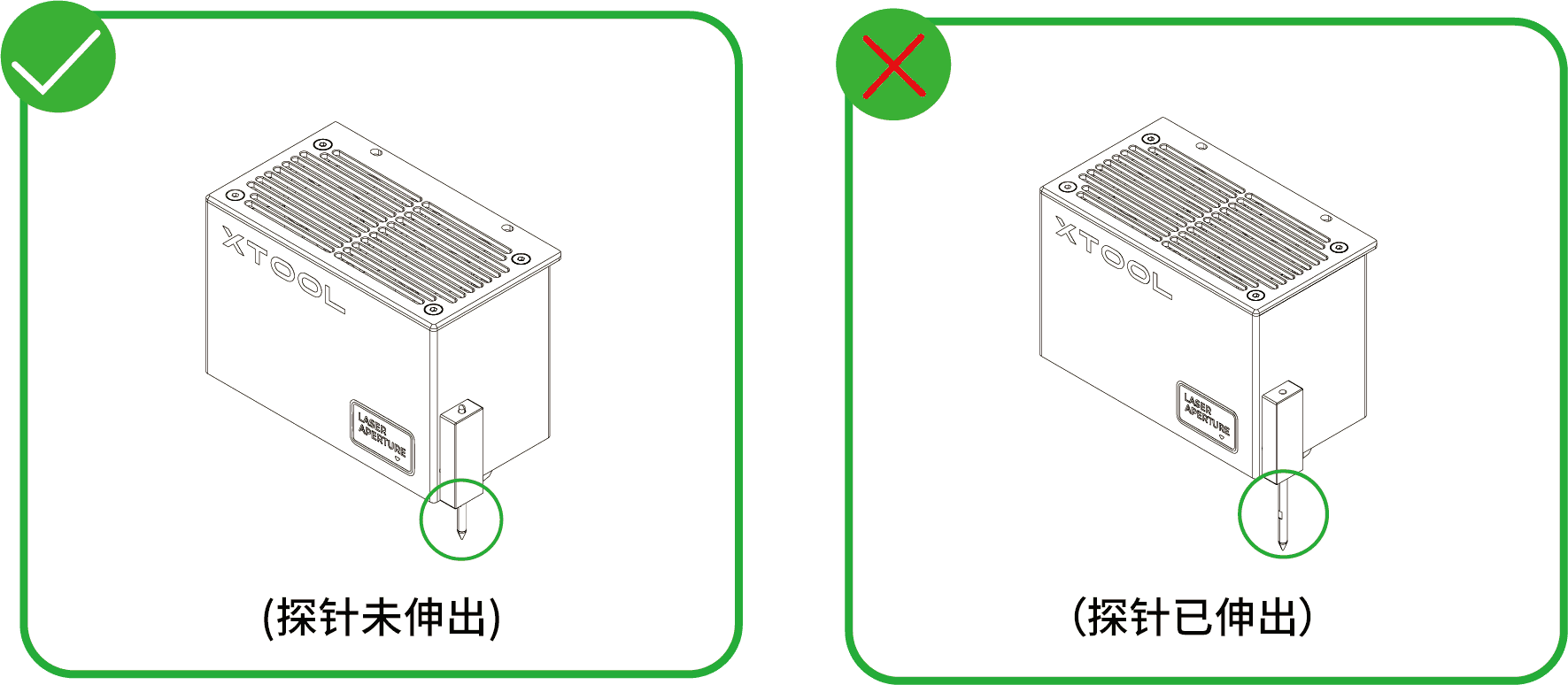
¶ - 手动测距
(1)使用尺子测量激光器顶部到圆柱材料最顶部的距离。
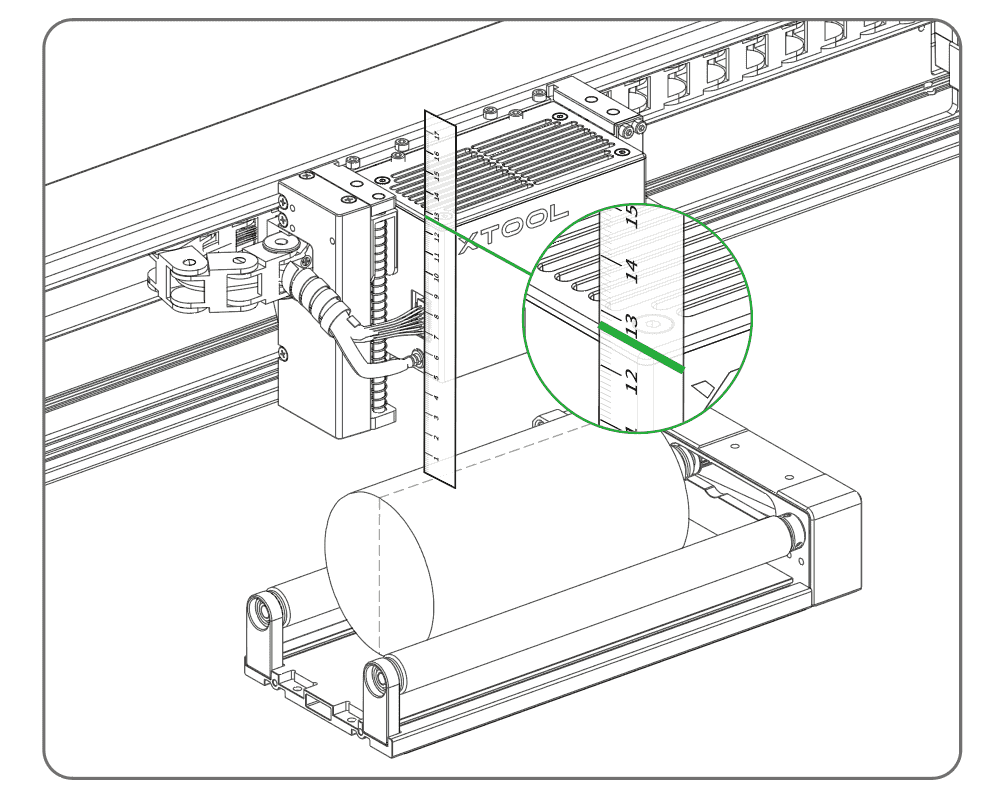
(2)将步骤(1)测量得到的数值减去 100mm(3.937 英寸),把计算值输入 XCS 右侧的“距离”参数中。
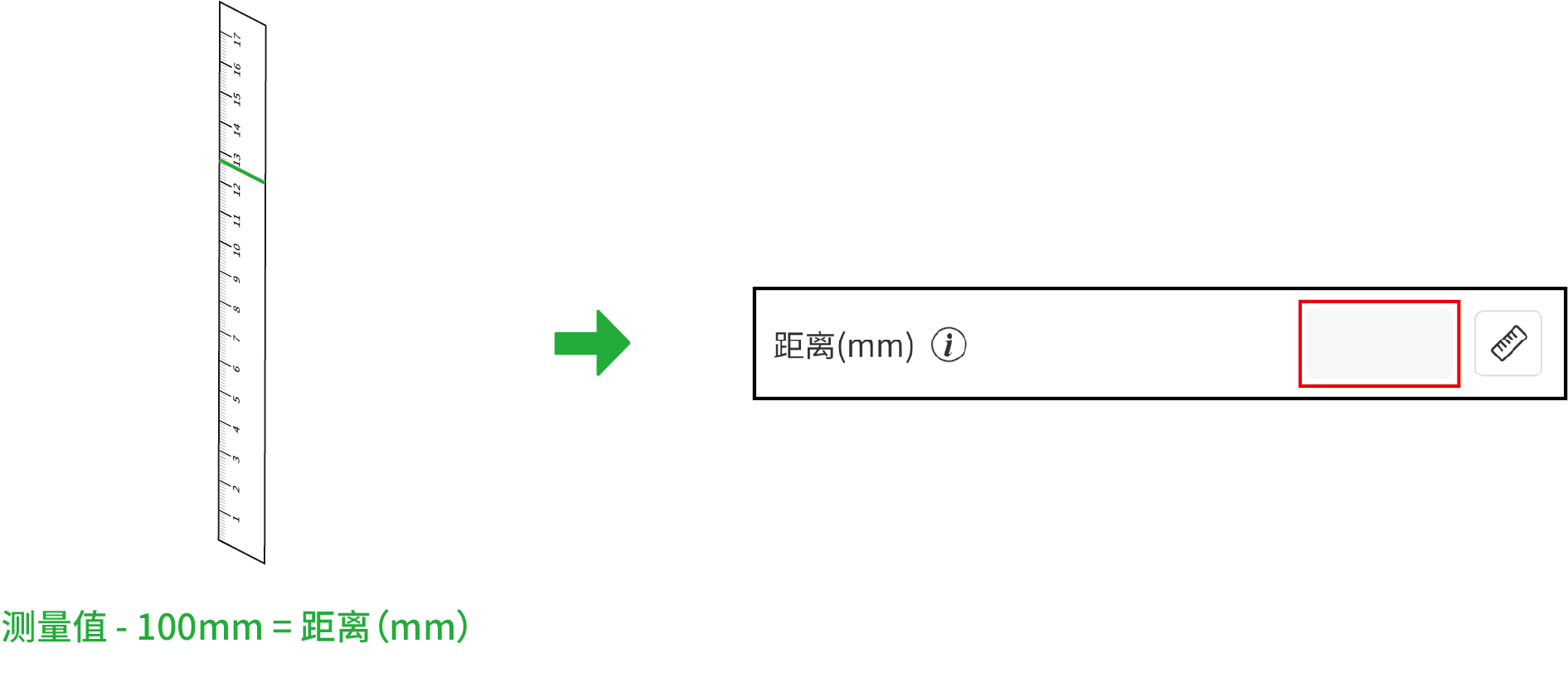
¶ 设计加工图案
(1)点击页面中的画布区域,进入图形编辑和参数设置区。
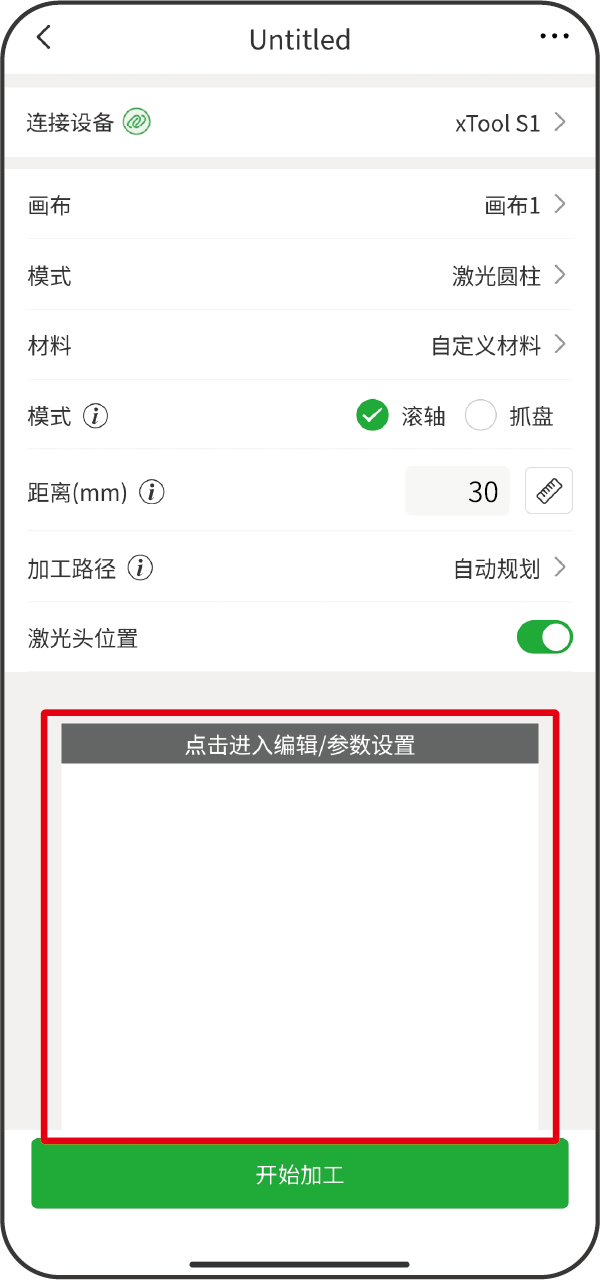
(2)使用页面下方的工具栏,导入图像、插入文字或图形。
color1
提示:
若你已通过拍照或选取相册中的图片导入了图像,可根据需要插入更多元素。
****XCS 支持导入的图像格式:SVG、DXF、JPG、JPEG、PNG、BMP 等。
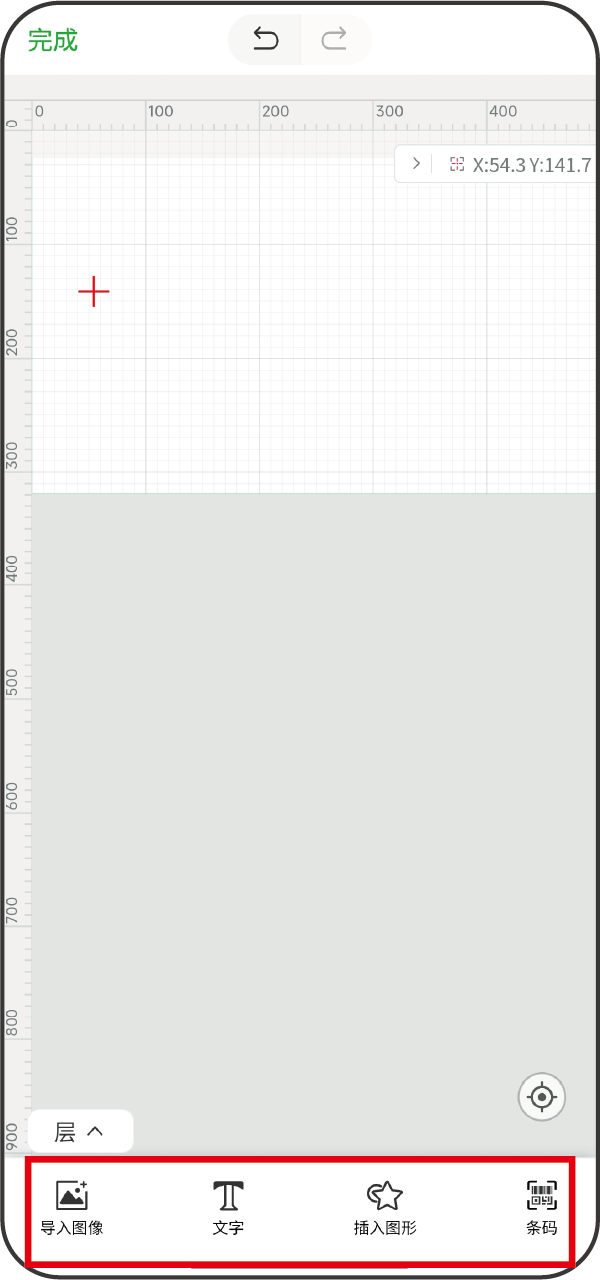
(3)选择画布中的对象,对它们做进一步编辑。
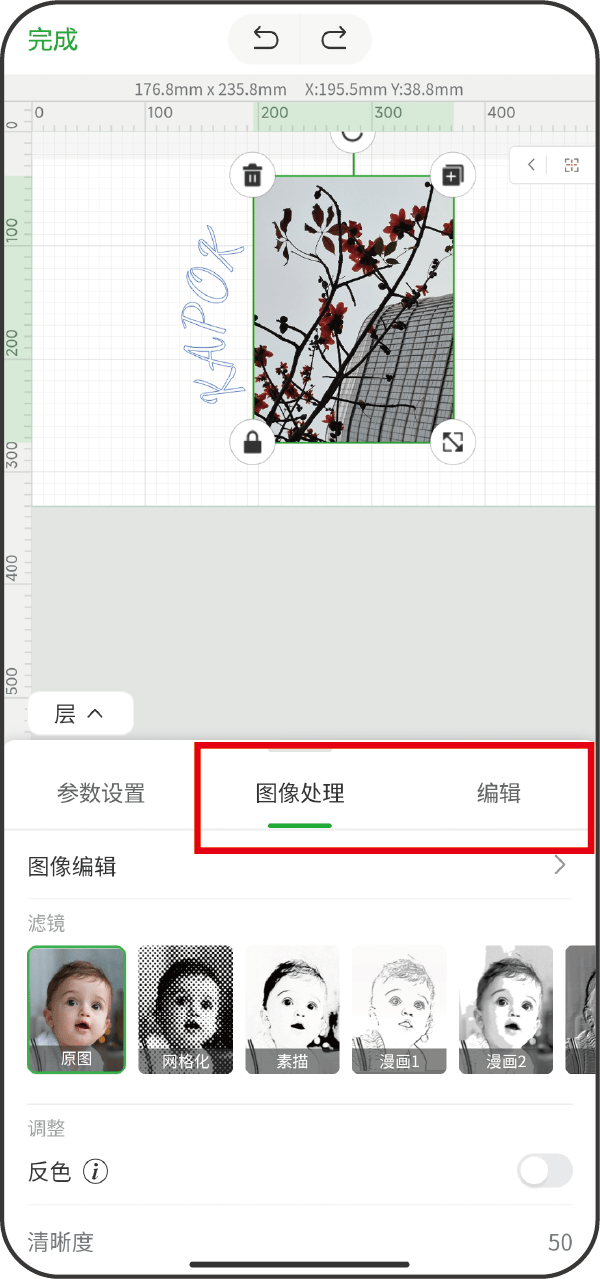
color1
**提示:**关于编辑工具的详细说明,请查看:xTool Creative Space。
¶ 设置加工参数
(1)选中画布中的对象,为每一个对象设置加工参数。位图对象与矢量对象可设置的参数不同。
- 位图对象
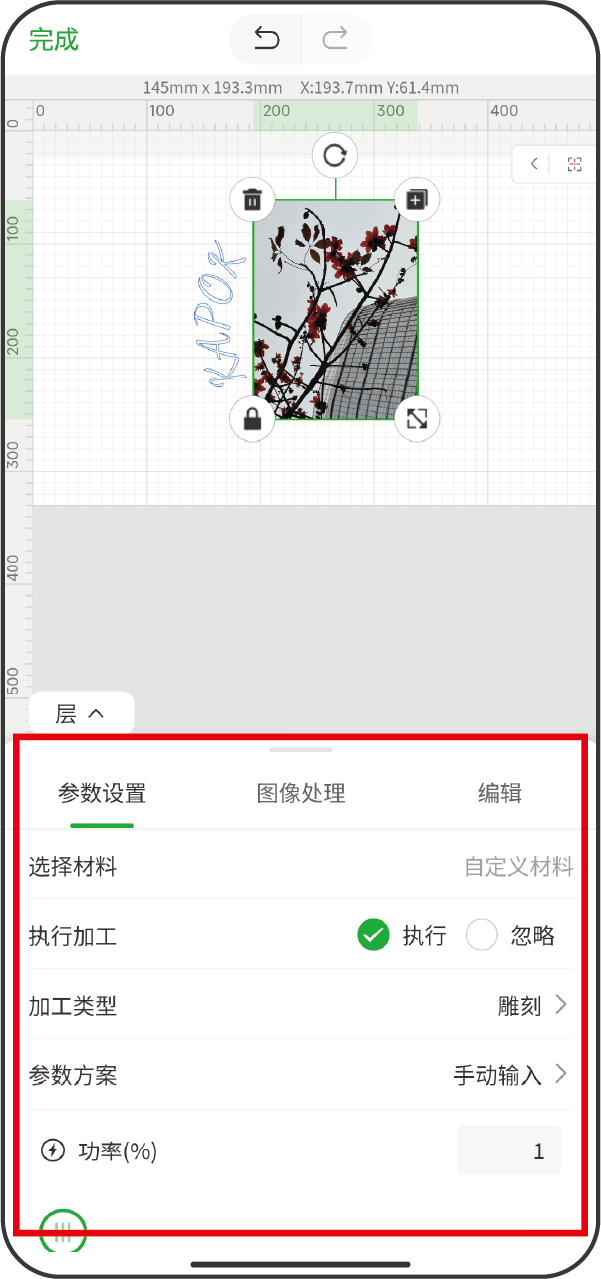
- 矢量对象
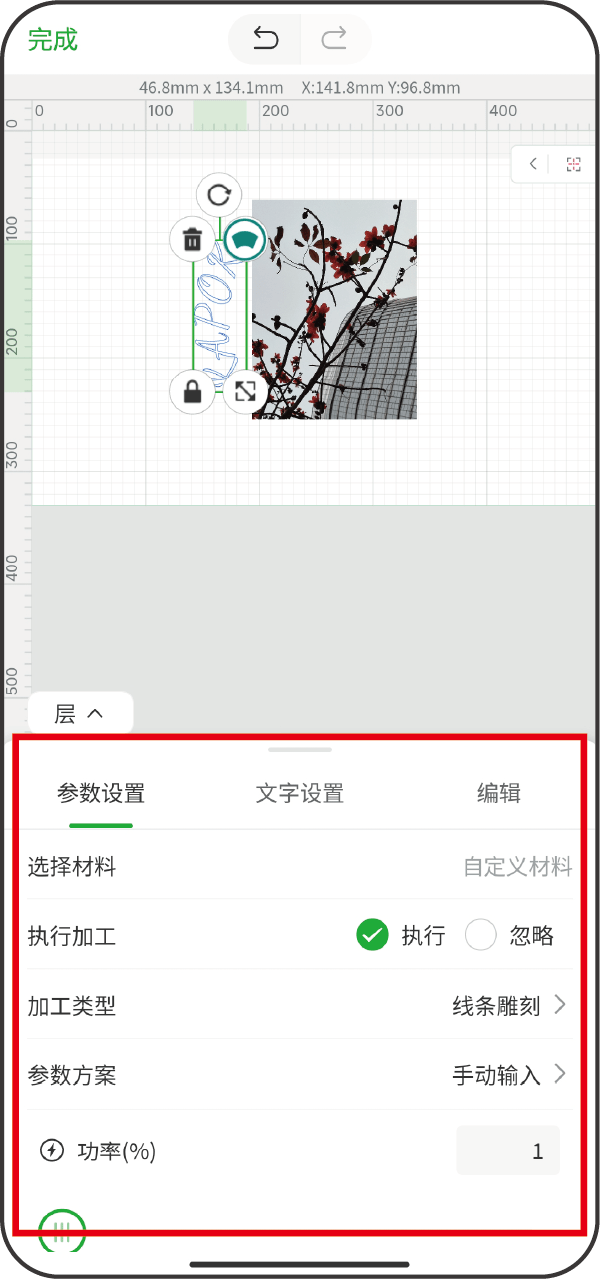
color1
**提示:**关于各个参数的具体含义,请查看:xTool Creative Space。
(2)完成所有对象的参数设置后,点击界面左上角的“完成”。
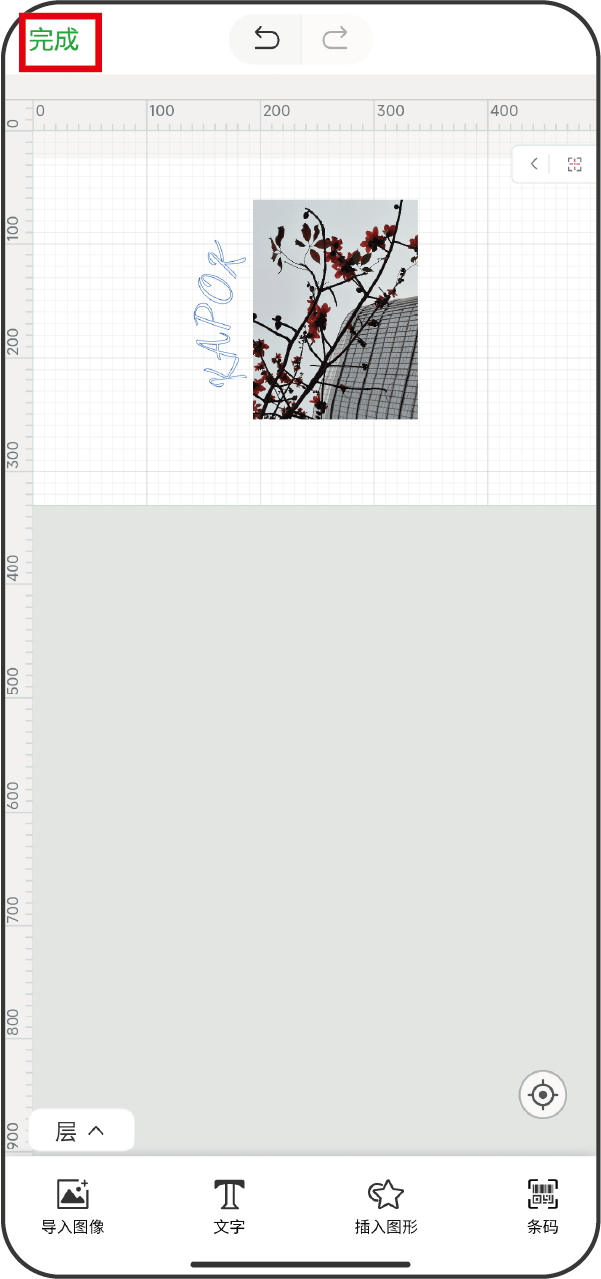
¶ 预览加工区域
(1)在界面下方点击“开始加工”,进入加工预览界面,预览加工图案与加工耗时。
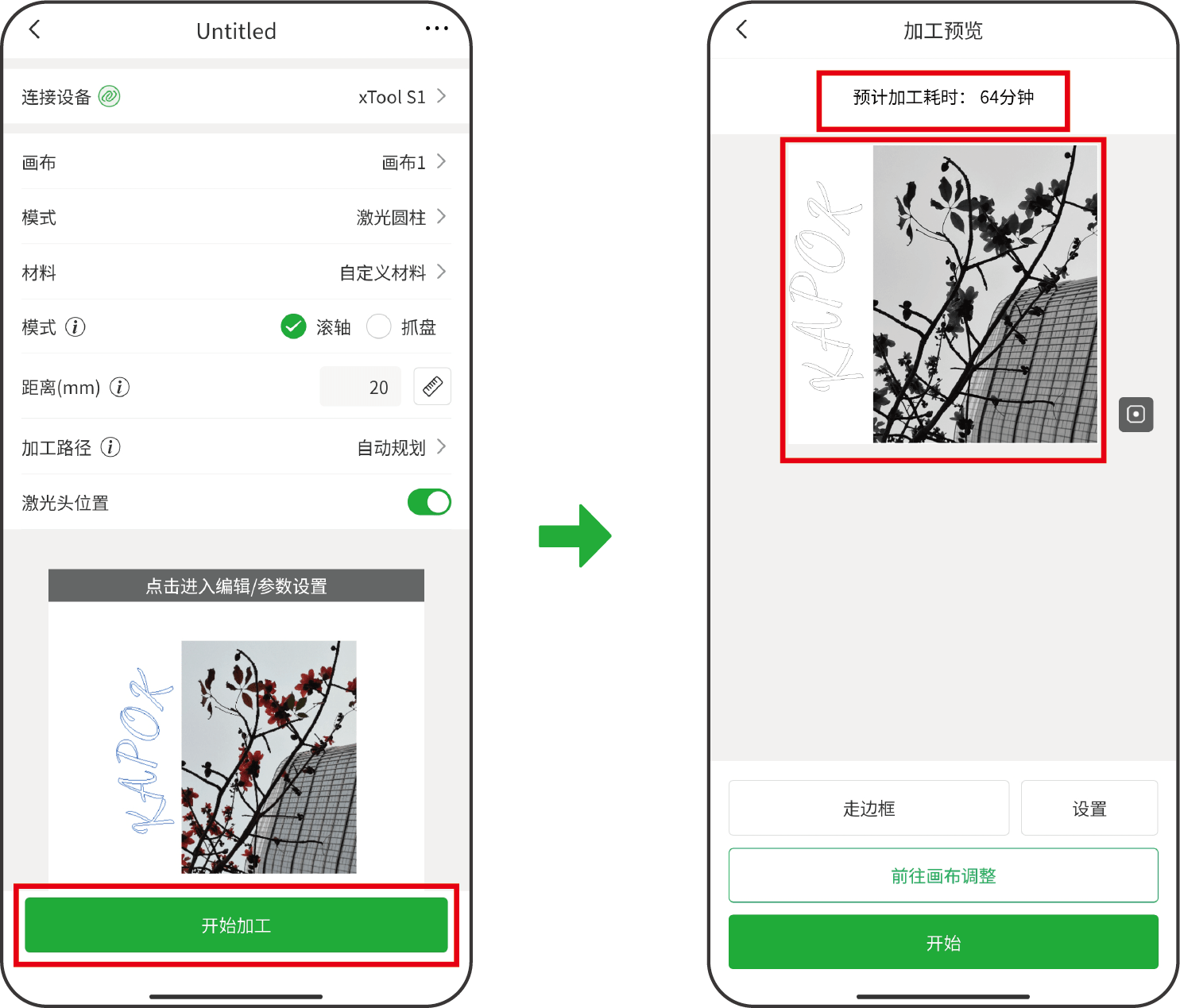
(2)在界面下方点击“设置”,设置走边框速度。完成设置后,点击“确定”。
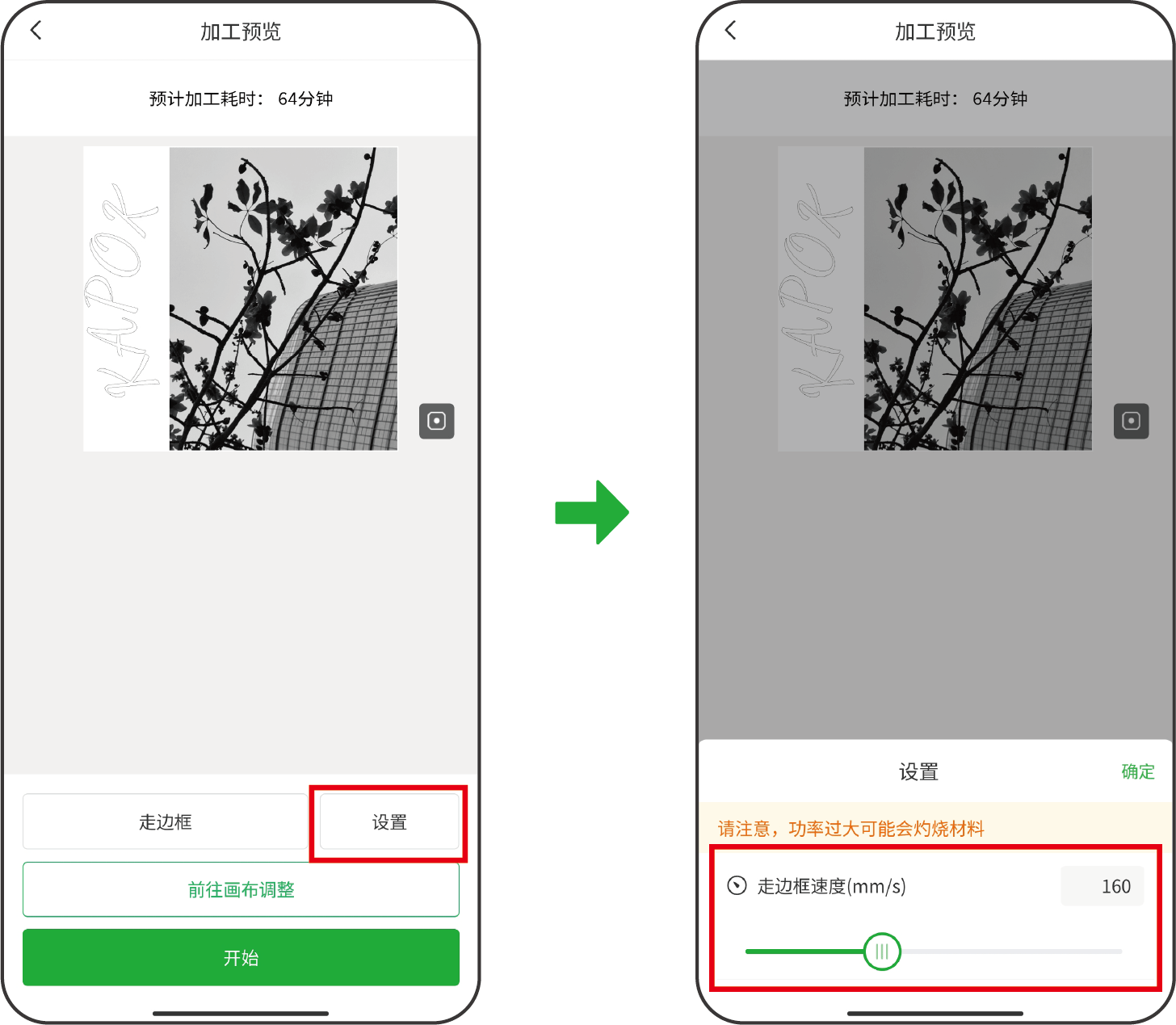
(3)关闭 xTool S1 的盖子,在 XCS 上点击“走边框”。在设备上按下按钮,开始走边框。激光光斑将沿着加工图案的边缘移动,你可以在材料表面预览加工区域。
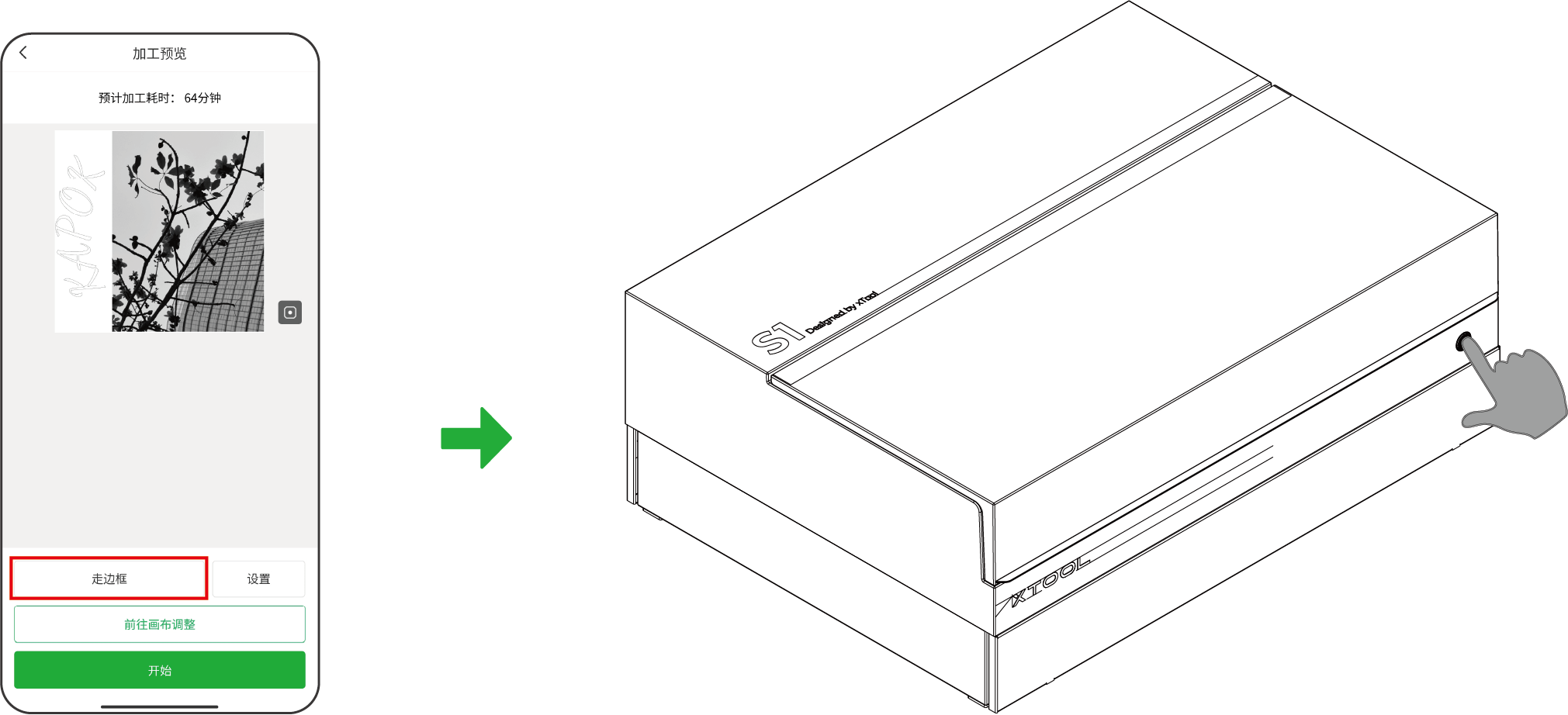
danger
**注意:**走边框时,请关闭盖子,防止激光漏出。
(4)确认加工区域后,点击“结束”。如果加工区域不理想,你可以调整材料位置或画布中的元素,然后重新走边框进行预览。
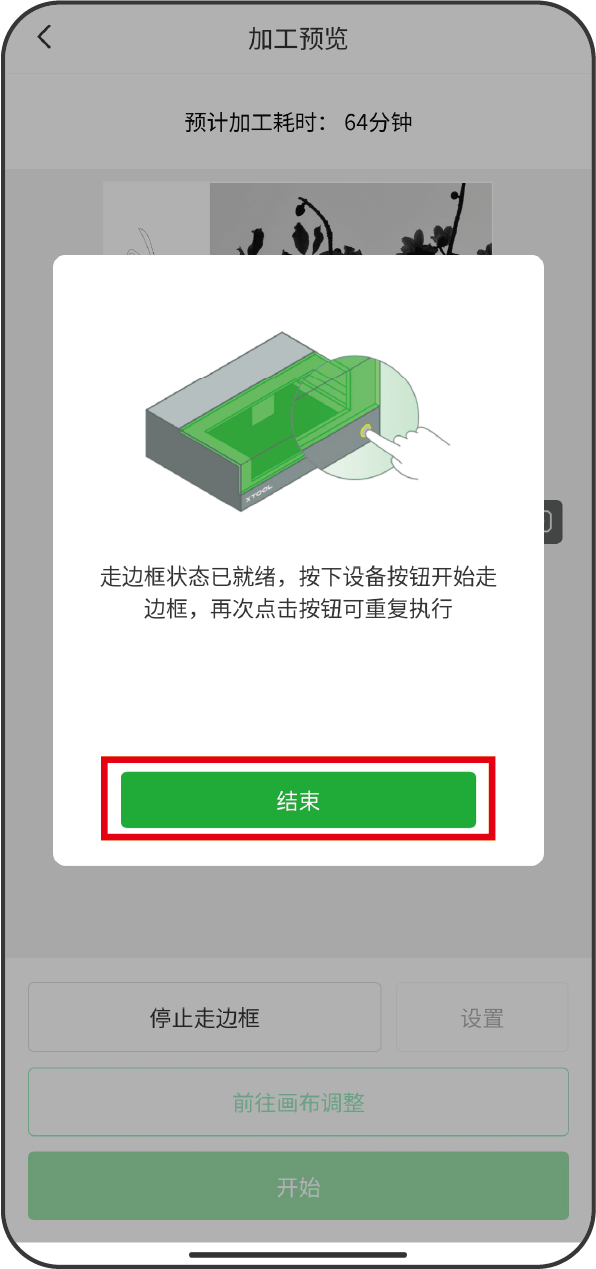
¶ 开始加工
danger
**注意:**若在环境温度较低(10℃ 或以下)时使用红外激光器,请先将红外激光器预热 2 分钟,以确保更好的加工效果。
(1)在界面下方点击“开始”。
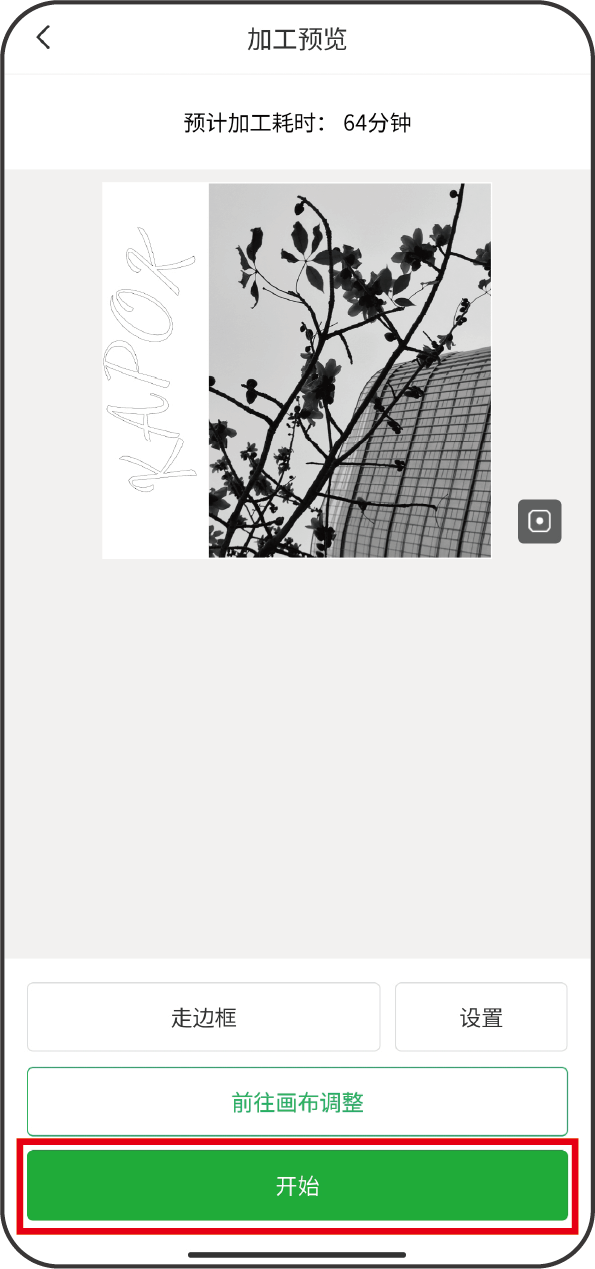
(2)关闭 xTool S1 的盖子,然后在 xTool S1 上按下按钮,开始加工。
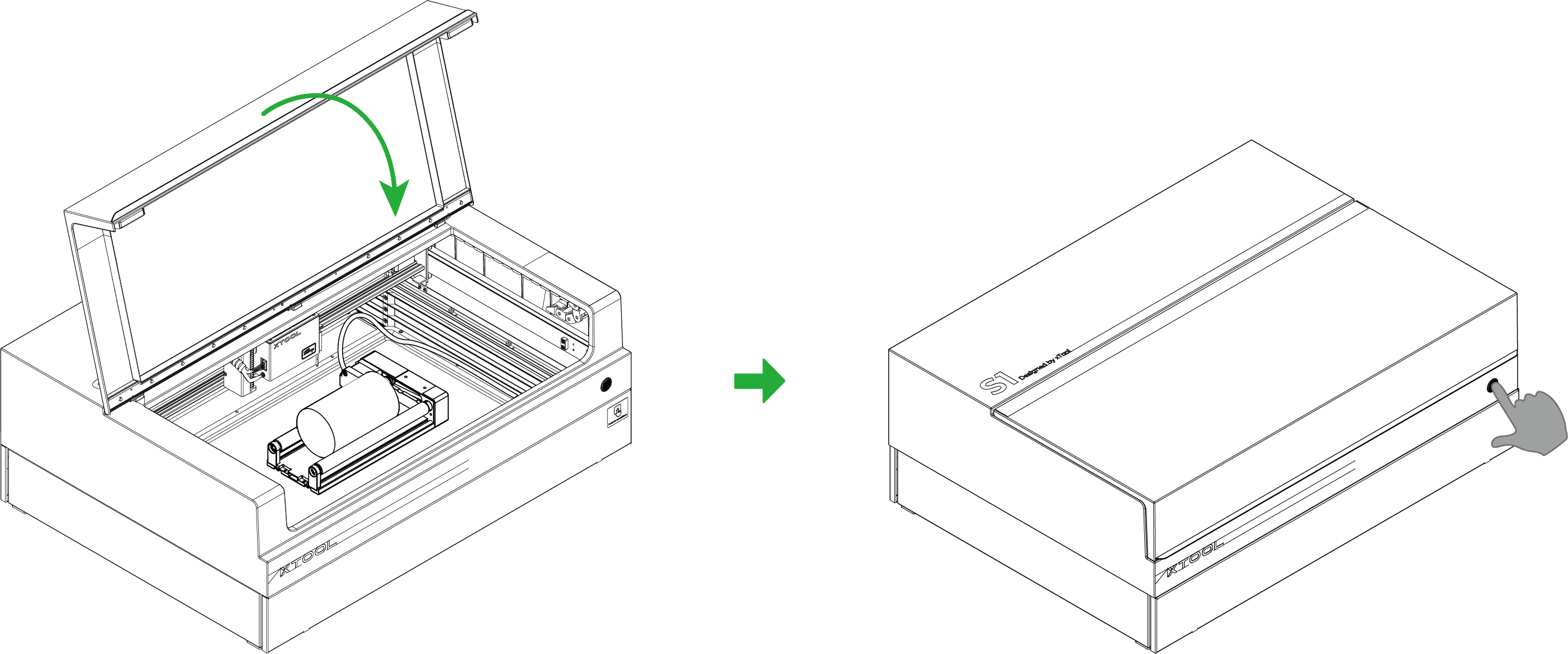
color1
**提示:**加工过程中,如需暂停加工,可在软件中点击“暂停”或者在 xTool S1 上短按旋钮;如需终止加工,可在软件中点击“取消加工”或者在 xTool S1 上长按旋钮。